Come disabilitare Windows SmartScreen: una guida passo passo
Introduzione
Windows SmartScreen è una funzionalità di sicurezza integrata progettata per aiutare a proteggere il tuo PC da software e siti web potenzialmente dannosi. Sebbene funzioni come una barriera utile contro minacce sconosciute, ci sono situazioni in cui potresti ritenere necessario disabilitare temporaneamente questa funzione. Che sia per testare software senza interruzioni, migliorare le prestazioni del sistema o ridurre gli avvisi, sapere come disattivare Windows SmartScreen in modo efficiente è una competenza preziosa. Questa guida mira ad assisterti nella gestione delle impostazioni di SmartScreen efficacemente sia su Windows 10 che 11.
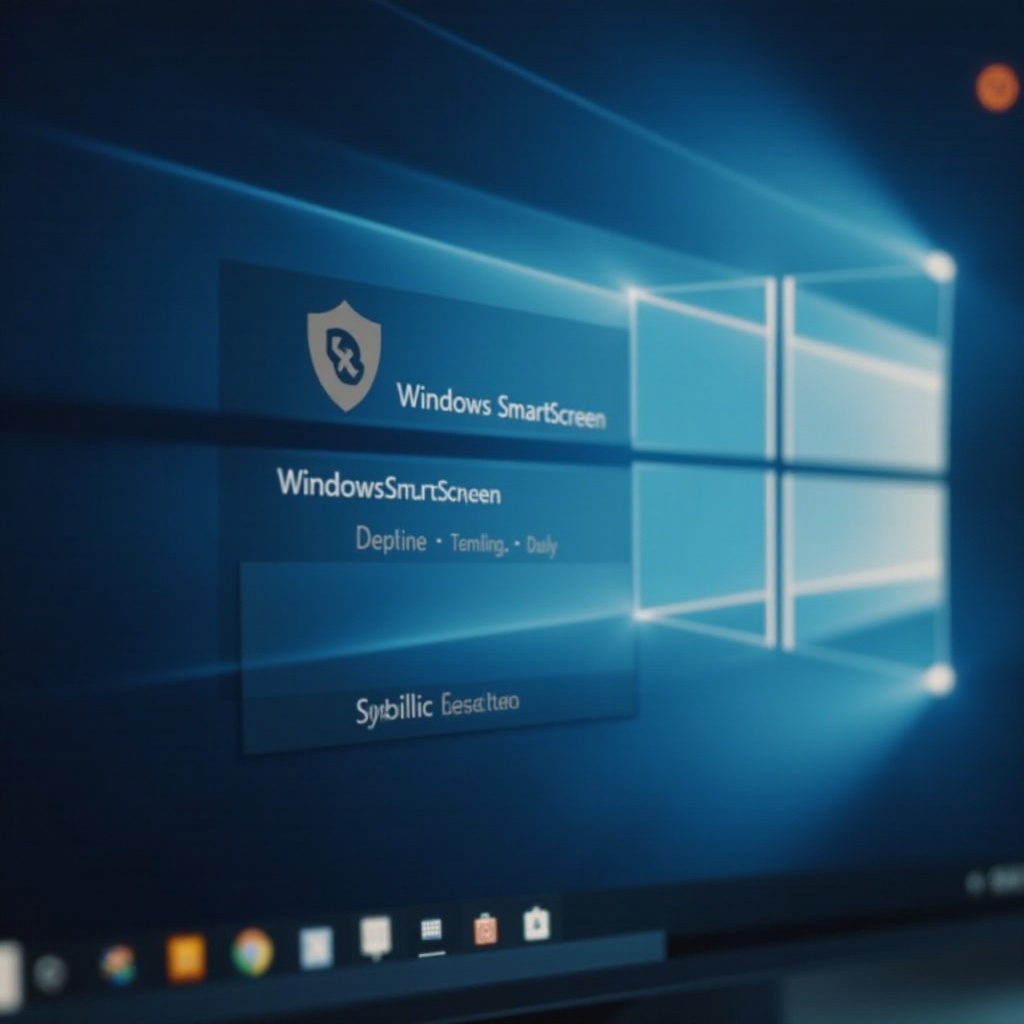
Comprendere Windows SmartScreen
Una comprensione completa di Windows SmartScreen ti consente di prendere decisioni informate sulla sua funzionalità. SmartScreen controlla la reputazione di applicazioni e siti web confrontandoli con un database di Microsoft, fornendo una prima linea di difesa contro attacchi phishing e malware. Sebbene sia progettato per proteggere, la sua natura iperattiva a volte lo porta a bloccare app legittime, causando frustrazione agli utenti.
Quando consideri di disattivare SmartScreen, è cruciale valutare le tue esigenze specifiche. Per sviluppatori o utenti che si confrontano frequentemente con nuovi software, disattivare SmartScreen può migliorare l’efficienza del flusso di lavoro eliminando interruzioni inutili. Identificare i motivi per cui desideri disattivare SmartScreen è essenziale per bilanciare produttività e sicurezza.
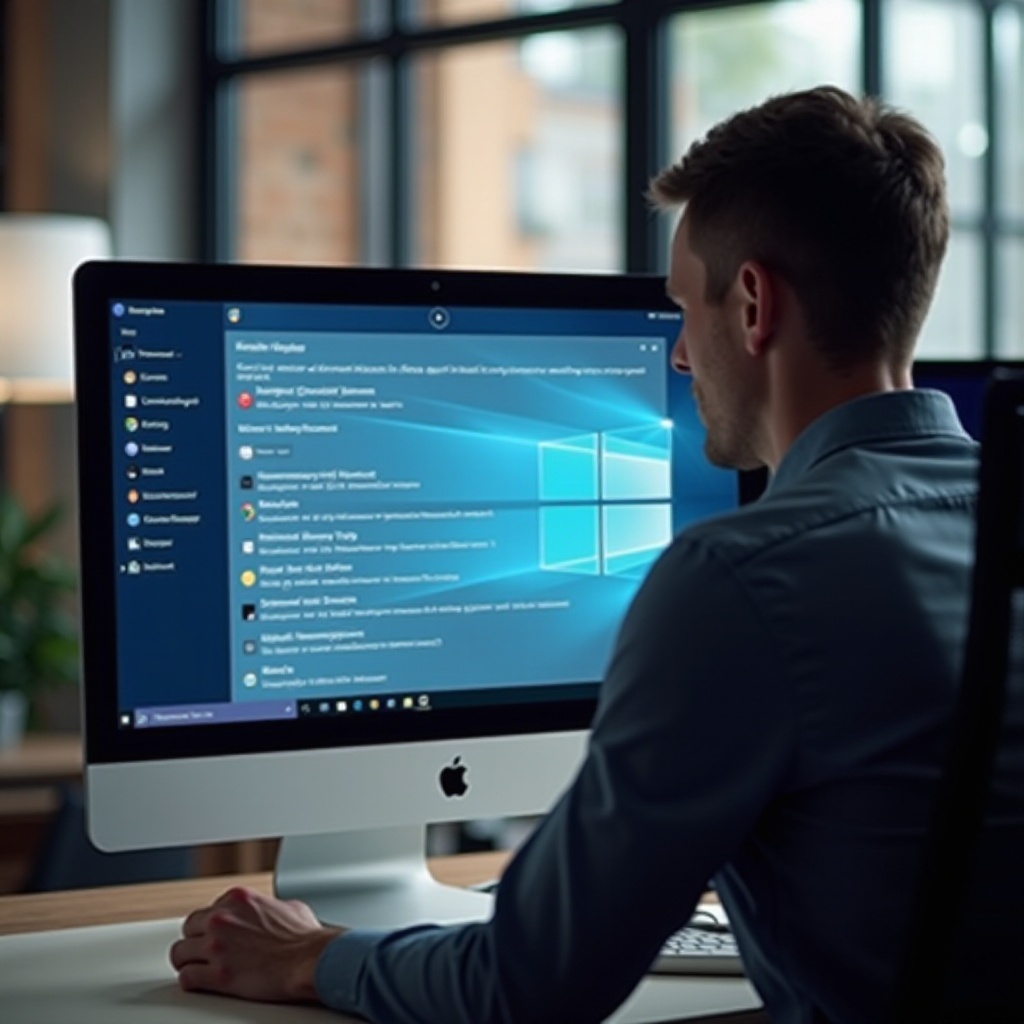
Motivi per Disabilitare Windows SmartScreen
Diversi motivi legittimi potrebbero spingerti a disabilitare Windows SmartScreen:
- Sviluppo e Test del Software: Gli sviluppatori spesso subiscono ritardi a causa degli avvisi di SmartScreen durante le fasi di test. Disabilitare temporaneamente SmartScreen semplifica questi processi.
- Miglioramento delle Prestazioni di Sistema: Computer più vecchi o sistemi che dipendono pesantemente dalle risorse possono beneficiare delle prestazioni disabilitando SmartScreen.
- Semplificazione dell’Esperienza Utente: Gli utenti sicuri che lavorano con software affidabili possono trovare gli avvisi di SmartScreen ripetitivi e superflui, optando invece per un’esperienza semplificata.
Bilanciando questi motivi con i potenziali rischi per la sicurezza, si assicura che disabilitare SmartScreen migliori l’esperienza utente senza compromettere la sicurezza del sistema.
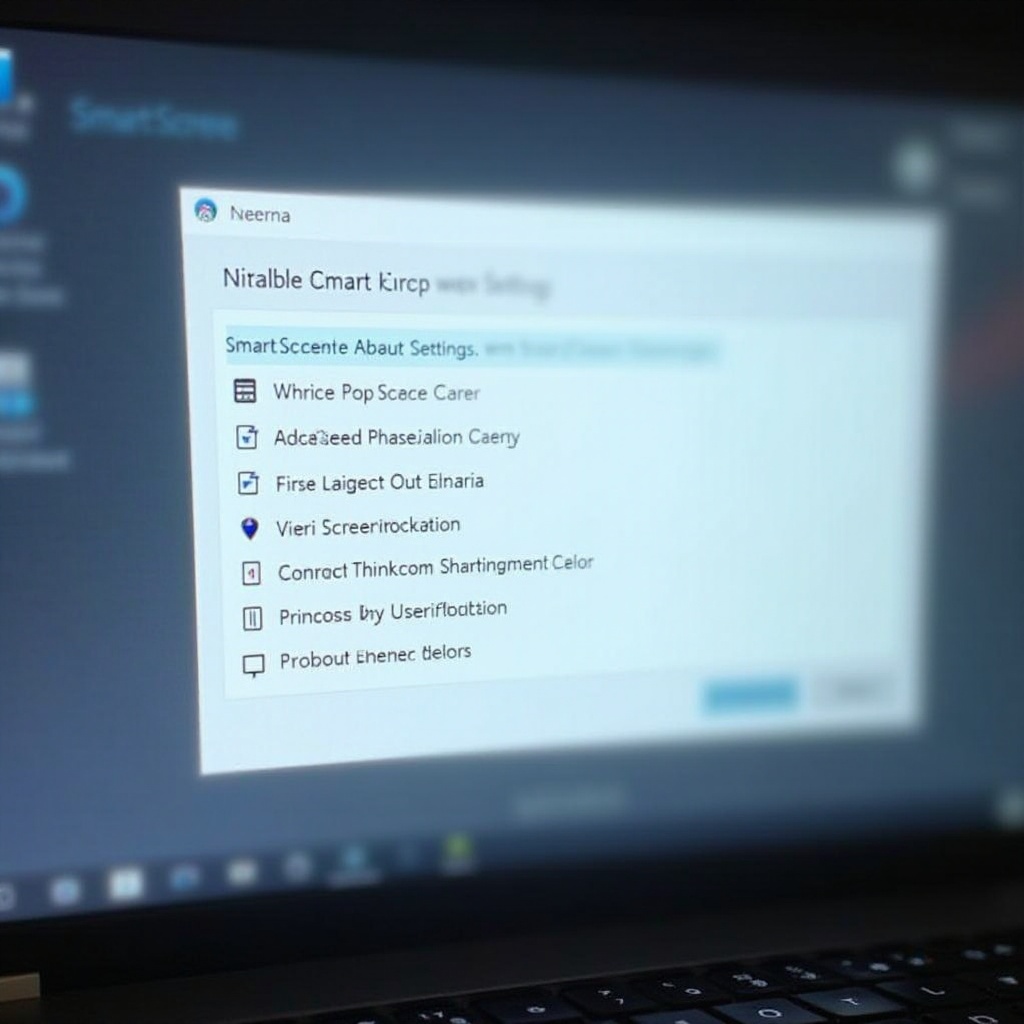
Come Disattivare Windows SmartScreen su Windows 10 e 11
Disattivare Windows SmartScreen richiede passaggi specifici a seconda della tua versione di Windows. Di seguito, copriamo metodi sia per Windows 10 che 11, garantendo di poter adattare le istruzioni secondo necessità.
Disattivazione di SmartScreen tramite Impostazioni di Sicurezza di Windows
- Apri il ‘Menu Start’ e cerca ‘Sicurezza di Windows’. Clicca su di esso.
- Vai a ‘Controllo app e browser’.
- Sotto ‘Protezione basata sulla reputazione’, clicca su ‘Impostazioni di protezione basata sulla reputazione’.
- Disattiva ‘Controlla app e file’, ‘Microsoft Defender SmartScreen per Microsoft Edge’, e qualsiasi altra impostazione presentata.
Disabilitazione di SmartScreen Usando Criteri di Gruppo (per Utenti Pro di Windows)
- Premi i tasti ‘Windows + R’, digita ‘gpedit.msc’ e premi Invio per aprire l’Editor Criteri di Gruppo.
- Vai a ‘Configurazione computer > Modelli amministrativi > Componenti di Windows > Esplora file’.
- Trova e fai doppio clic su ‘Configura Windows Defender SmartScreen’.
- Seleziona ‘Disabilitato’, quindi applica e salva le modifiche.
Utilizzo di Editor del Registro per Utenti Avanzati
- Premi ‘Windows + R’ per aprire la finestra di dialogo Esegui, quindi digita ‘regedit’ e premi Invio.
- Vai a ‘HKEY_LOCAL_MACHINE\SOFTWARE\Microsoft\Windows\CurrentVersion\Explorer’.
- Individua ‘SmartScreenEnabled’, fai clic con il tasto destro e scegli ‘Modifica’.
- Cambia il valore del dato in ‘Off’, quindi conferma le modifiche.
Questo approccio dettagliato ti consente di personalizzare le impostazioni di SmartScreen in base alle tue esigenze, facilitando un’esperienza utente ottimizzata senza compromettere le basi di sicurezza.
Riattivare Windows SmartScreen: Passaggi Rapidi
Se hai bisogno di riattivare SmartScreen dopo un periodo di disattivazione, il processo è semplice:
- Ritorna alle impostazioni di ‘Sicurezza di Windows’ o all’Editor Criteri di Gruppo come evidenziato nei passaggi precedenti.
- In Sicurezza di Windows, sotto ‘Controllo app e browser’, riattiva le opzioni su ‘On’ all’interno delle ‘Impostazioni di protezione basata sulla reputazione’.
- In Criteri di Gruppo, ripristina ‘Configura Windows Defender SmartScreen’ su ‘Non configurato’ o ‘Abilitato’.
Avere la flessibilità di riattivare SmartScreen garantisce che il tuo dispositivo possa rapidamente recuperare uno strato aggiuntivo di protezione quando necessario.
Misure di Sicurezza Alternative Dopo Aver Disabilitato SmartScreen
Anche con SmartScreen disattivato, mantenere alti standard di sicurezza è vitale. Considera queste misure alternative:
Utilizzo di Windows Defender
Windows Defender rimane sufficiente per la maggior parte degli utenti per proteggersi dalle minacce quando eseguito insieme a precauzioni aggiuntive:
– Assicurati che sia regolarmente aggiornato.
– Esegui scansioni complete o rapide periodicamente per rilevare e rimuovere potenziali vulnerabilità.
Installazione di Software di Sicurezza di Terze Parti
Per chi desidera ulteriore protezione, soluzioni di terze parti possono offrire funzionalità avanzate:
– Scegli software noto per la sua difesa contro minacce in tempo reale e la rimozione di malware.
– Mantienilo aggiornato per garantire l’applicazione rapida di nuove definizioni.
Integrando queste soluzioni, puoi compensare eventuali rischi potenziali posti dalla disattivazione di SmartScreen, mantenendo la robustezza dell’integrità del sistema e la fiducia dell’utente.
Conclusione
Disattivare Windows SmartScreen non è una decisione da prendere alla leggera, ma può portare a un’esperienza più fluida se affrontato correttamente. Che sia per risoluzione dei problemi o per un utilizzo ottimizzato, seguire i passaggi descritti assicura che tu sia adeguatamente attrezzato per gestire le impostazioni di SmartScreen in un modo che meglio si adatta alle tue esigenze. Ricorda sempre di implementare misure di sicurezza alternative per mantenere l’integrità della sicurezza del tuo computer.
Domande frequenti
È sicuro disattivare Windows SmartScreen?
Sì, se hai altre misure di sicurezza come il software antivirus e comprendi i file e i siti web con cui interagisci.
Come posso verificare se SmartScreen è abilitato?
Vai su ‘Sicurezza di Windows’, seleziona ‘Controllo app e browser’ e rivedi le impostazioni sotto ‘Protezione basata sulla reputazione’.
Quali sono i rischi di mantenere SmartScreen disattivato?
Senza SmartScreen, c’è una maggiore vulnerabilità a phishing e malware, rendendo cruciali soluzioni antivirus robuste.

